Istruzioni per l'estrazione di seguito
- Seleziona i file di parti ZIP. Questi file sono solitamente numerati in sequenza (ad esempio, Z01, Z02, o part1.ZIP, part2.ZIP, o ZIP.001, ZIP.002, ecc.). Assicurati di selezionare TUTTE le parti, altrimenti lestrazione fallirà
- Clicca su "Seleziona i file ZIP da estrarre (tutte le parti)" per aprire il selettore di file
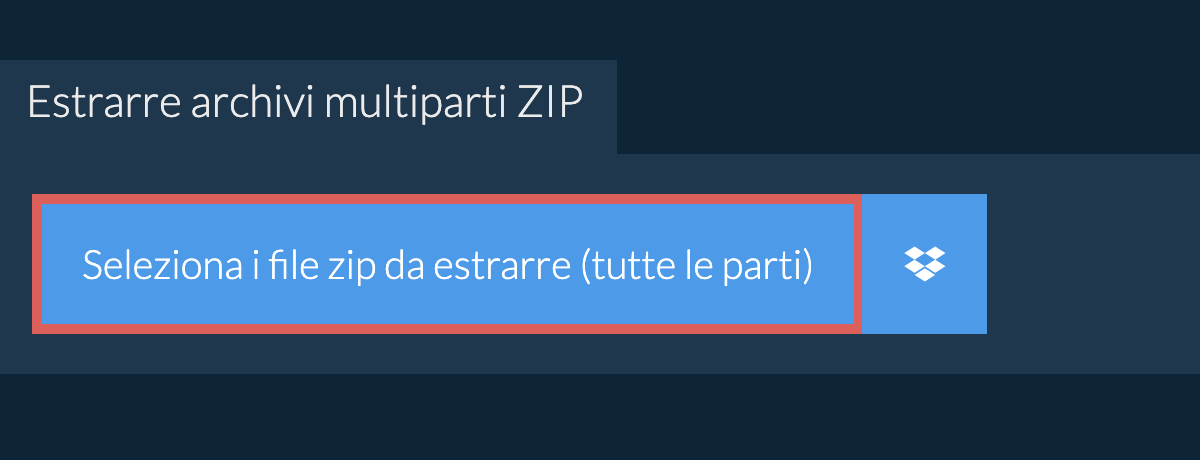
- Trascina e rilascia i file di parti ZIP direttamente su ezyZip
Clicca su "Seleziona i file ZIP da estrarre (tutte le parti)" per aprire il selettore di file
Inizierà l'estrazione del file e verrà elencato il contenuto del file ZIP una volta completato. - Fai clic sul pulsante verde «Salva» sui singoli file per salvarli sull'unità locale.
- OPZIONALE: fare clic sul pulsante blu "Anteprima" per aprire direttamente nel browser. Questa opzione è disponibile solo per alcuni tipi di file.
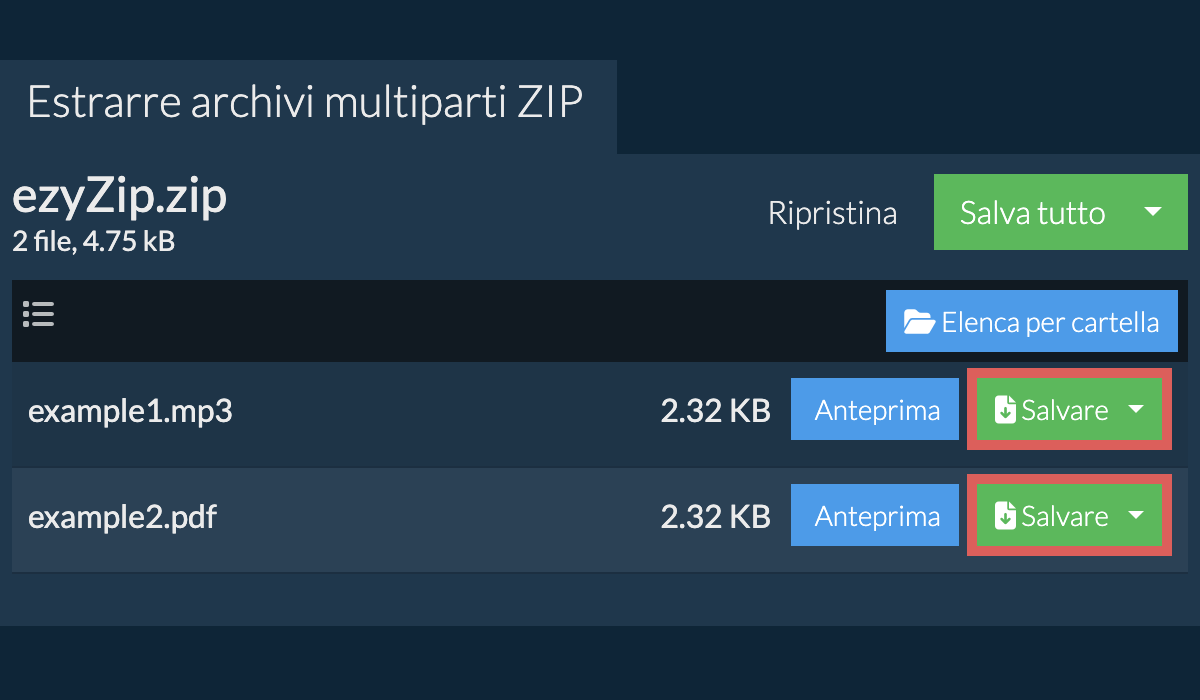
- Clicca su "Salva tutto". Se il pulsante è disabilitato, significa che il tuo browser non supporta questa funzione o la funzione non è abilitata.

- Seleziona una cartella vuota dove vuoi che i file vengano estratti. Attenzione: Se sono già presenti file con lo stesso nome, ezyZip LI SOVRASCRIVERA.
- Dopo aver selezionato la cartella, il browser chiederà l'autorizzazione per accedervi. Fare clic su "Visualizza file" seguito da "Salva modifiche".
- Inizierà quindi a salvare i file e le sottocartelle nella destinazione specificata

- Clicca sul logo di Dropbox () nel pulsante di selezione file ZIP.

- Verrà visualizzato il selettore di file Dropbox. La prima volta dovrai autorizzare l'accesso a ezyZip.
- Una volta selezionato il file ZIP, verrà scaricato nel tuo browser e ti verrà mostrato il contenuto.
- Per salvare i file su Dropbox, clicca sul menu a tendina "Dropbox" sotto i pulsanti "Salva" o "Salva tutto". Dovrai autorizzare Dropbox per ezyZip la prima volta che lo esegui.
I file verranno salvati nella cartella /Apps/ezyZip.
Assicurati di utilizzare l'ultima versione di uno dei browser più diffusi o le relative varianti. (ad esempio Chrome, Firefox, Safari, Opera).
ezyZip è uno strumento online gratuito per comprimere e decomprimere i file di tipo archivio. Supporta zip, 7zip, rar, tar, tar.gz, tgz, jar.
A differenza di altri strumenti online di compressione e decompressione, ezyZip NON impone restrizioni sulle dimensioni dei file, né richiede di caricare/scaricare file su di un server. Il tool viene eseguito localmente come app browser, rendendolo molto più veloce di altri strumenti online di compressione e decompressione. Ciò garantisce inoltre la protezione della privacy, poiché nessun dato di alcun file lascerà mai il tuo browser.
Ecco una rapida panoramica delle differenze di funzionalità per aiutarti a scegliere lo strumento giusto per le tue esigenze.
| Funzionalità | ezyZip | Altri strumenti online |
|---|---|---|
| Installazione software | Nessun software richiesto | Nessun software richiesto |
| Luogo di elaborazione | Elaborazione locale nel tuo browser | Caricamento su server |
| Privacy e sicurezza | I file rimangono sul tuo dispositivo | File caricati su server di terze parti |
| Velocità di elaborazione | Istantanea (nessun caricamento) | Dipende dalla velocità di internet |
| Registrazione richiesta | Mai richiesta | Spesso richiesta per file grandi |
| Funziona offline | Sì (dopo il caricamento della pagina) | No |
| Limite dimensione file | Nessun limite (dipende dal tuo dispositivo) | Generalmente 50-200 MB |
| Elaborazione batch | Operazioni batch illimitate | Limitato o a pagamento |
| Anteprima file | Anteprima prima dellestrazione | Non disponibile |
| Formati supportati | Oltre 40 formati | Solitamente 5-10 formati |
| Costo | Completamente gratuito | Freemium (funzionalità a pagamento) |
| Fondato | Dal 2009 (15+ anni) | Più recente, vanno e vengono |


